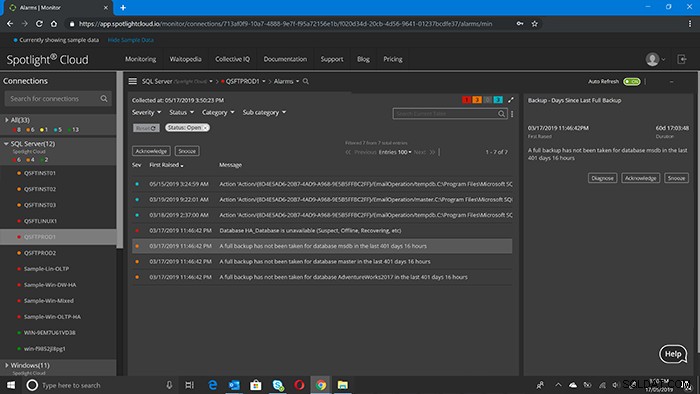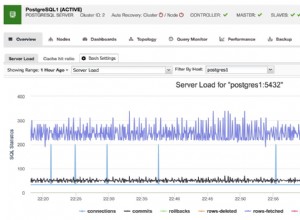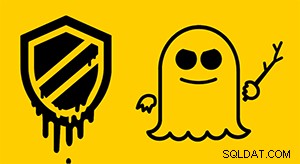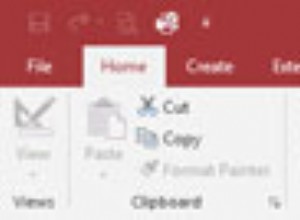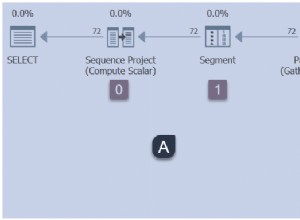Là một DBA, việc tìm kiếm các công cụ phù hợp để dựa vào để giám sát hiệu suất cơ sở dữ liệu có thể khó khăn. Có nhiều công cụ để bạn lựa chọn với cả tùy chọn miễn phí và trả phí. Làm thế nào bạn có thể biết công cụ giám sát hiệu suất cơ sở dữ liệu nào phù hợp với bạn? Cân nhắc thử một tùy chọn miễn phí mang lại cho bạn cơ hội chuyển đổi sang đăng ký trả phí; nếu bạn tìm thấy giá trị từ công cụ miễn phí, bạn luôn có thể nâng cấp.
Spotlight Cloud Basic là một đăng ký giám sát SQL cung cấp quyền truy cập miễn phí mãi mãi, cho tối đa năm Máy chủ SQL và năm hệ điều hành máy chủ. Bạn có thể giám sát từng Máy chủ SQL đó, cùng với tối đa năm hệ điều hành Windows.
Nếu bạn có hệ điều hành được lưu trữ trên một máy ảo, bạn cũng có thể theo dõi điều đó, điều này thực sự quan trọng vì nó cho phép bạn đảm bảo không chỉ rằng Máy chủ SQL đang chạy trơn tru mà còn cả hệ thống hoạt động của nó. đang hoạt động đủ tốt. Ví dụ:nếu mức sử dụng CPU liên tục đạt 100, điều đó rõ ràng sẽ ảnh hưởng đến Máy chủ SQL. Bằng cách cung cấp khả năng giám sát cả SQL Server và hệ điều hành cơ bản, Spotlight Cloud Basic cho phép bạn có bức tranh toàn cảnh về môi trường của mình.
Một trong những điều tốt nhất về Spotlight Cloud Basic là nếu bạn ở xa bàn làm việc, bạn có quyền truy cập vào ứng dụng di động cho iOS hoặc Android. Bạn có thể tải xuống ứng dụng, đăng nhập và xem cảnh báo cũng như bản đồ nhiệt và thông tin chi tiết về môi trường máy chủ SQL của bạn hiện đang hoạt động như thế nào. Bằng cách đó, bạn có thể yên tâm khi không có mặt tại bàn làm việc, điều này cho phép bạn tự do hơn một chút và không phải liên tục nhìn vào màn hình máy tính để xem có vấn đề gì xảy ra với máy chủ của mình hay không.
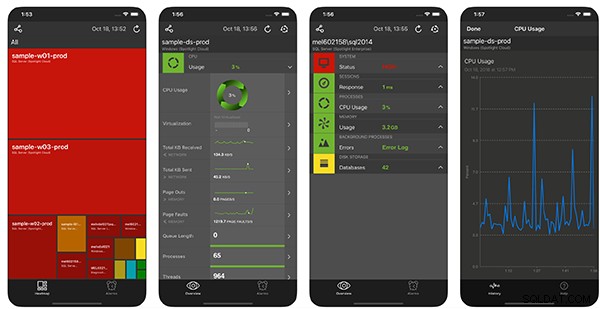
Giám sát thiết bị di động bằng Ứng dụng iOS Spotlight Cloud
Các tính năng phổ biến của các công cụ giám sát hiệu suất cơ sở dữ liệu
Giống như phiên bản chuyên nghiệp, Spotlight Cloud Basic cung cấp một bản đồ nhiệt. Mục đích của bản đồ nhiệt là chỉ cho bạn cách ưu tiên chế độ xem các máy chủ của bạn để có thể dễ dàng tìm ra máy chủ nào cần bạn chú ý ngay bây giờ và máy chủ nào bạn có thể để lại sau.
Bản đồ nhiệt sử dụng mã mức độ nghiêm trọng để giúp ưu tiên. Máy chủ có thể có màu đỏ nếu gặp sự cố mức độ nghiêm trọng cao, màu cam nếu mức độ trung bình, màu vàng nếu mức thấp hoặc màu xanh lam nếu đó chỉ là thông tin về những gì đang xảy ra trên máy chủ đó. Nếu màu máy chủ là xanh lục thì không có vấn đề gì xảy ra với máy chủ cụ thể đó.
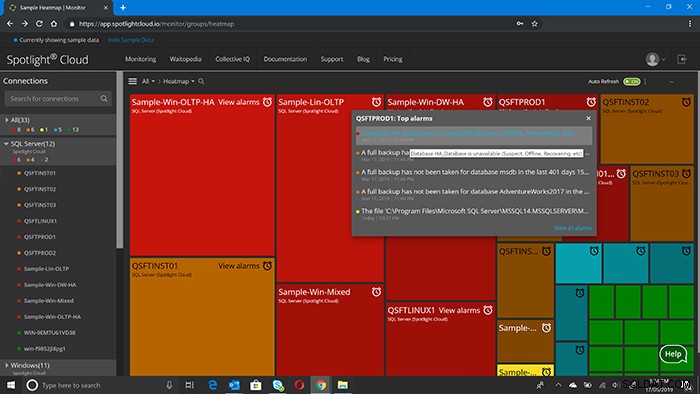
Bản đồ nhiệt
Nếu bạn có năm Máy chủ SQL đang chạy, đây là giới hạn của máy chủ mà bạn có thể theo dõi bằng Basic và một máy chủ đang hiển thị cảnh báo mức độ nghiêm trọng cao, bạn có thể nhấp vào máy chủ đó và truy cập màn hình Tổng quan về đám mây Spotlight cho Máy chủ SQL đó. Màn hình Tổng quan cung cấp cho bạn hình dung về SQL Server khi nó đang hoạt động; nó đại diện cho kiến trúc của SQL Server và hiển thị dữ liệu di chuyển giữa các phần khác nhau của SQL Server. Bạn có thể thấy dữ liệu bay vào cơ sở dữ liệu và quay trở lại. Nếu có vấn đề với một khu vực cụ thể, khu vực đó sẽ được đánh dấu bằng cách sử dụng các màu nghiêm trọng được đề cập ở trên.
Ví dụ:nếu bạn thấy cơ sở dữ liệu TempDB trên màn hình Tổng quan và nó được đánh dấu màu đỏ, bạn biết rằng cơ sở dữ liệu đó có cảnh báo mức độ nghiêm trọng cao và bạn cần phải hành động. Trong giao diện, bạn có thể nhấp vào thông báo TempDB đó và xem cảnh báo cũng như thông tin chi tiết.
Một ví dụ bổ sung là nếu TempDB đã đạt đến công suất tối đa và gần như đầy hoàn toàn, bạn sẽ có thể thấy những gì đang xảy ra ở đó và bạn sẽ thấy chi tiết cảnh báo. Thật không may, từ thời điểm đó, bạn thực sự không thể chẩn đoán sự cố từ Basic một cách dễ dàng; bạn sẽ cần sử dụng phiên bản chuyên nghiệp để làm điều đó.
Trang Tổng quan Số liệu thống kê về Hiệu suất Cơ sở dữ liệu Surface Key
Có các tính năng khác trên trang Tổng quan mà bạn có thể sử dụng để hiểu nếu có bất kỳ vấn đề nào với môi trường của bạn. Ví dụ:nhìn vào điều khiển CPU, bạn sẽ có thể thấy bất kỳ quá trình nào đang xảy ra và tỷ lệ phần trăm sử dụng CPU. Nếu mức sử dụng CPU bắt đầu vượt quá 80 phần trăm, bạn sẽ thấy sự thay đổi màu sắc và nó sẽ trở thành cảnh báo mức độ nghiêm trọng trung bình hoặc cao khi gần chạm mức 100. Từ đó, bạn có thể hiểu bằng cách xem chi tiết cảnh báo bên dưới là gì. vấn đề là với CPU, việc sử dụng là gì và điều gì có thể gây ra nó.
Bảng điều khiển "Phiên" của trang Tổng quan cho phép bạn xem bất kỳ phiên nào và liệu phiên đó hiện đang hoạt động hay không hoạt động. Trên bảng "Quy trình", bạn có thể thấy bất kỳ quy trình nào bị chặn và bạn sẽ thấy các cảnh báo liên quan đến các quy trình bị chặn đó. Bạn sẽ có thể xem liệu có một phiên cụ thể bị chặn hay không, vì vậy bạn có thể xác định phiên đó và thực hiện hành động để giải quyết.
Disk Storage là một phần khác của trang Tổng quan, hiển thị các số liệu giám sát cho Cơ sở dữ liệu bao gồm TempDB, Tệp dữ liệu, Tệp nhật ký, Phân mảnh và Chờ I / O Tối đa để cung cấp cho bạn tổng quan về trạng thái của bộ nhớ và làm nổi bật bất kỳ vấn đề nào với cảnh báo. Một lần nữa, bạn sẽ thấy chỉ báo về mức độ báo động nghiêm trọng cho mỗi điều khiển. Nếu mọi điều khiển có màu xanh lục thì điều đó có nghĩa là bạn không gặp bất kỳ sự cố nào, nhưng nếu bạn thấy màu vàng hoặc các màu nghiêm trọng khác, bạn có thể xem cảnh báo cho những điều đó và thực hiện hành động.
Bảng "Bộ nhớ" sẽ hiển thị cho bạn tuổi thọ trang, mức độ đầy của bộ đệm thủ tục và bộ đệm đệm, cũng như tổng bộ nhớ hiện khả dụng.
Có hai bảng khác:Quy trình nền và Hệ thống.
- Bảng "Xử lý nền" hiển thị nhật ký lỗi, dịch vụ và bất kỳ công việc nào đang chạy và nếu có bất kỳ sự cố nào với những công việc đó, cảnh báo công việc sẽ hiển thị với thông tin chi tiết về những gì đã xảy ra.
- Bảng "Hệ thống" hiển thị Trạng thái Máy chủ SQL tổng thể. Vì vậy, nếu màu xanh này có nghĩa là SQL Server không có vấn đề gì. Nó cũng bao gồm thông tin Hệ thống như Máy chủ SQL, Máy chủ lưu trữ và Phiên bản hệ điều hành.
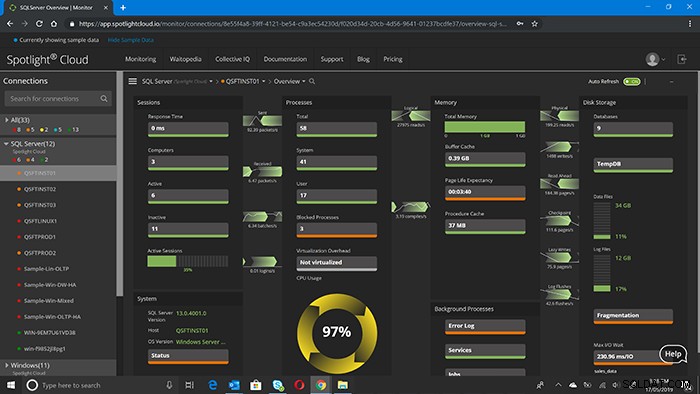
Tổng quan về máy chủ SQL
Kiểm tra tình trạng giám sát hiệu suất cơ sở dữ liệu của bạn
Một tính năng chính khác của Spotlight Cloud Basic là kiểm tra sức khỏe, được thực hiện thường xuyên dựa trên môi trường của bạn. Những kiểm tra này xem xét một loạt các lĩnh vực khác nhau và cho bạn lời khuyên về việc liệu bạn có thể làm gì để cải thiện sức khỏe của môi trường của bạn hay không. Đây có thể không nhất thiết là những thứ đang ảnh hưởng đến hiệu suất máy chủ SQL ngay bây giờ, nhưng chúng có thể gây ra sự cố trong tương lai gần.
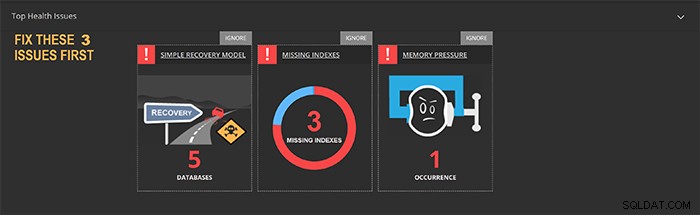
Kiểm tra sức khỏe có mức độ ưu tiên cao nhất được hiển thị để bạn biết điều gì cần chú ý trước tiên
Ví dụ:nếu bạn có một bản sao lưu bị thiếu cho cơ sở dữ liệu, kiểm tra sức khỏe sẽ cho bạn biết. Đó có thể là cơ sở dữ liệu mà bạn không quan tâm, trong trường hợp đó, bạn có thể bỏ qua việc kiểm tra sức khỏe đó. Nhưng nếu đó là một điều quan trọng, bạn sẽ có thể triển khai sao lưu, điều này sẽ loại bỏ các rủi ro mà bạn sẽ gặp phải sự cố trong tương lai khi bạn có một bản sao lưu bị thiếu.
Spotlight Cloud Basic có thể thực hiện tám lần kiểm tra sức khỏe khác nhau. Chỉ mục bị thiếu là một chỉ mục đặc biệt hữu ích. Nếu bạn có một truy vấn đang chạy và nó liên tục quét bảng này và mất nhiều thời gian để thực thi truy vấn do quá trình quét, kiểm tra tình trạng chỉ mục bị thiếu sẽ cho bạn biết rằng bạn cần thêm chỉ mục nếu đó là tùy chọn tốt nhất để giải quyết vấn đề. Việc kiểm tra này cũng sẽ cung cấp cho bạn tập lệnh để thêm chỉ mục đó, điều này sẽ giúp bạn dễ dàng hơn nếu bạn cần thực hiện thay đổi đó.
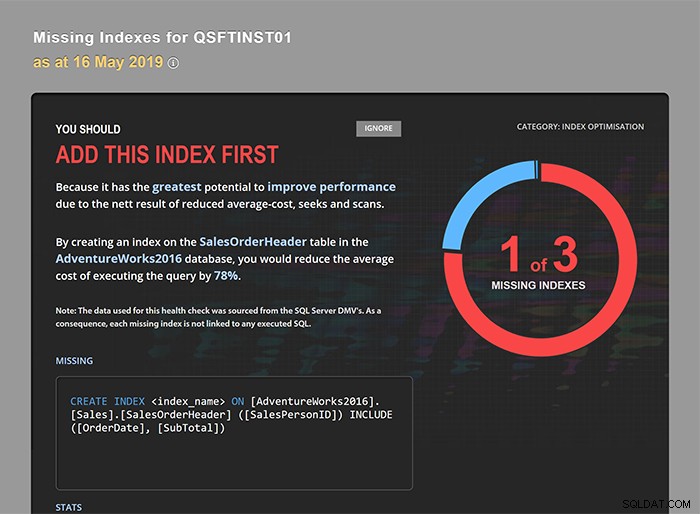
Thiếu Kiểm tra Tình trạng Chỉ mục
Kiểm tra sức khỏe khác có sẵn bao gồm kiểm tra sức khỏe xung quanh an ninh. Ví dụ:nếu bạn gặp vấn đề với bảo mật xung quanh đăng nhập, chẳng hạn như với quyền truy cập của người dùng khách, kiểm tra tình trạng bảo mật sẽ thông báo cho bạn và bạn có thể thực hiện hành động để giải quyết vấn đề đó trước khi nó thực sự gây ra sự cố.
Bằng cách sử dụng kiểm tra sức khỏe để ngăn chặn các vấn đề xảy ra, bạn giảm bớt khối lượng công việc của mình. Thông thường, khi có sự cố xảy ra, nó sẽ có hiệu ứng lăn cầu tuyết. Ví dụ:nếu bản sao lưu bị thiếu và cơ sở dữ liệu gặp sự cố, bạn không thể khôi phục từ bản sao lưu, có nghĩa là cơ sở dữ liệu không khả dụng, điều này ảnh hưởng đến ứng dụng, v.v. Với việc kiểm tra sức khỏe giúp ngăn ngừa một số vấn đề trong số này, bạn có thể yên tâm rằng một ngày nào đó bạn sẽ không đột nhiên bị ngập trong một số vấn đề cùng một lúc.
Cảnh báo giám sát hiệu suất cơ sở dữ liệu
Tôi muốn nói rõ hơn về các báo động được đề cập ở trên. Có tới 200 cảnh báo có sẵn như một phần của Cơ bản. Những cảnh báo này bao gồm một loạt các vấn đề, từ những thứ như các quy trình bị chặn, như tôi đã đề cập, đến TempDB và việc sử dụng. Mỗi cảnh báo này hiển thị trong giao diện người dùng, nơi bạn có thể lọc chúng và loại bỏ các cảnh báo bạn đã giải quyết. Bạn cũng có thể tạm ẩn báo thức để nếu báo thức kêu trong khi bạn đang sửa việc khác, báo thức mới sẽ không làm bạn phân tâm. Khi bạn đã giải quyết xong một vấn đề, bạn có thể xác nhận vấn đề đó và thêm nhận xét về cách bạn đã giải quyết vấn đề cụ thể đó, vì vậy nếu nó xảy ra lần nữa, bạn có thể xem nhận xét đó và tự nhắc nhở mình về tình huống đó.
Báo thức
Thống kê và Thông tin về Sự kiện Chờ của Máy chủ SQL
Một tính năng khác có sẵn với Spotlight Cloud là Waitopedia. Waitopedia là một bộ bách khoa toàn thư về đợi SQL Server. Về cơ bản, nó cung cấp một định nghĩa về rất nhiều kiểu chờ của SQL Server— và có rất, rất nhiều trong số đó. Nếu bạn gặp một kiểu chờ cụ thể trong môi trường SQL Server của mình và bạn không chắc chắn nguyên nhân gây ra nó là gì hoặc đó là bình thường hay bất thường, bạn có thể truy cập Waitopedia và bạn có thể tra cứu kiểu chờ.
Chỉ cần sử dụng tìm kiếm để xác định vấn đề của bạn và xem mức độ phổ biến của vấn đề này trên cộng đồng Spotlight Cloud của chúng tôi để bạn có thể hiểu liệu những người khác cũng đang gặp phải kiểu chờ đợi tương tự hay đó là điều bất thường. Cho dù đó là điều gì đó đặc biệt đối với môi trường của bạn hay cũng xảy ra trong môi trường của những người khác trong cộng đồng Spotlight Cloud. Khi xem chi tiết về kiểu chờ đợi, bạn sẽ thấy định nghĩa về kiểu chờ đợi, một số biểu đồ nơi bạn có thể thấy tác động của kiểu chờ đợi này đối với phần còn lại của cộng đồng và xu hướng theo thời gian. Ngoài ra còn có một chỉ báo trong giao diện người dùng cho bạn biết mức độ phổ biến hoặc mức độ hiếm khi chờ đợi cụ thể.
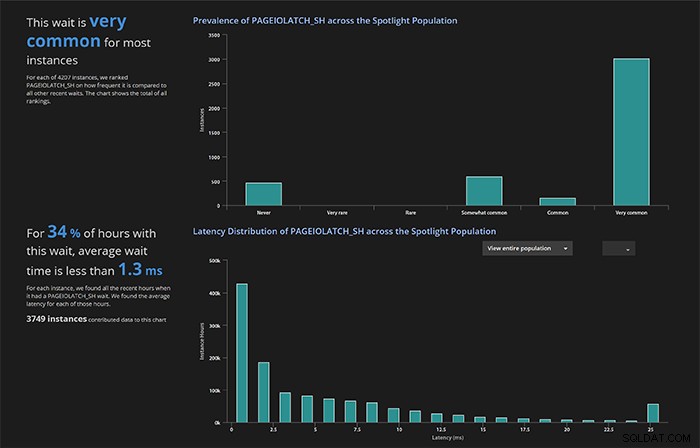
Tỷ lệ chờ và độ trễ của PageIOLATCH_SH đã trải qua trong Dân số đám mây Spotlight
Nhân khẩu học Máy chủ SQL
Cuối cùng, tôi sẽ nhanh chóng đề cập đến IQ tập thể. Thuật ngữ đó thực sự đề cập đến thông tin nhân khẩu học về các loại SQL Server được dân số Đám mây Spotlight của chúng tôi sử dụng. “Khi tôi nói dân số Spotlight Cloud,” tôi muốn nói đến hàng nghìn người dùng Spotlight Cloud. Bạn có thể xem trong Collective IQ mà người dùng có phiên bản SQL Server nào dưới dạng phần trăm dân số. Vì vậy, ví dụ:nếu bạn đang chạy SQL Server 2008 và bạn đang nghĩ rằng có thể nó đã trở nên khá cũ và bạn nên nâng cấp lên thứ gì đó mới hơn, bạn có thể xem có bao nhiêu người khác đang chạy. Chỉ số IQ tập thể sẽ cho bạn biết liệu bạn có đang ở một nhóm thiểu số ở đây hoặc nếu năm 2008 được sử dụng khá rộng rãi.
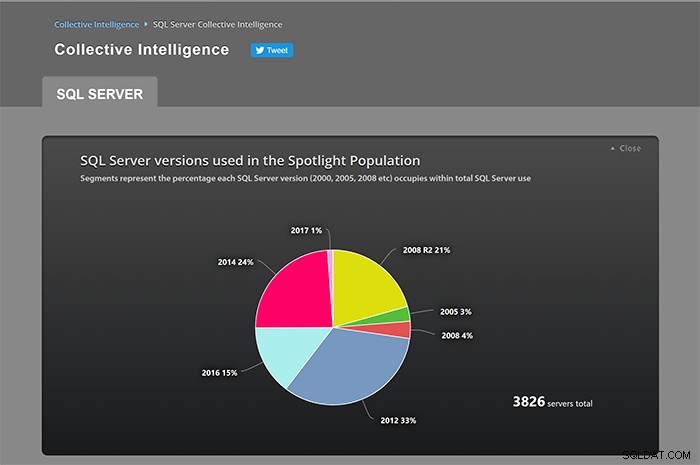
Việc sử dụng phiên bản SQL Server trên toàn bộ dân số Spotlight Cloud
Với Spotlight Cloud Basic, bạn cũng có quyền truy cập vào một số video cho phép bạn nhận các mẹo và lời khuyên về cách cải thiện hiệu suất SQL và cách sử dụng sản phẩm. Nếu bạn đang tìm kiếm các mẹo và thủ thuật về cách khai thác tốt nhất Spotlight Cloud Basic, bạn có thể truy cập các video đó qua trang web Spotlight Cloud.